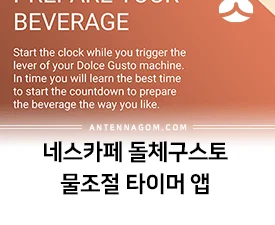윈도우 사용중에 프로그램이 계속 동작해야 할 경우 컴퓨터를 켜놓고 나갈때도 있는데요. 이럴 때는 자동 종료 설정을 해두면 좀 더 편리합니다. 물론 앱을 통해서 자동 종료 설정을 할 수도 있지만, 자주 사용하지 않는 경우 간편하게 사용할 수 있는 앱 없이 윈도우 자동종료 설정 하는 방법에 대해서 알아보도록 하겠습니다.
윈도우 자동 종료 설정 방법
윈도우 자동 종료 설정은 마우스를 통해서 설정할 수는 없고 명령 프롬프트라고 하는 윈도우 기본 기능을 사용해서 설정할 수 있습니다.
- 윈도우키를 누른 후 cmd 를 입력하거나 작업표시줄에 있는 검색창을 클릭한 후 cmd 를 입력합니다.
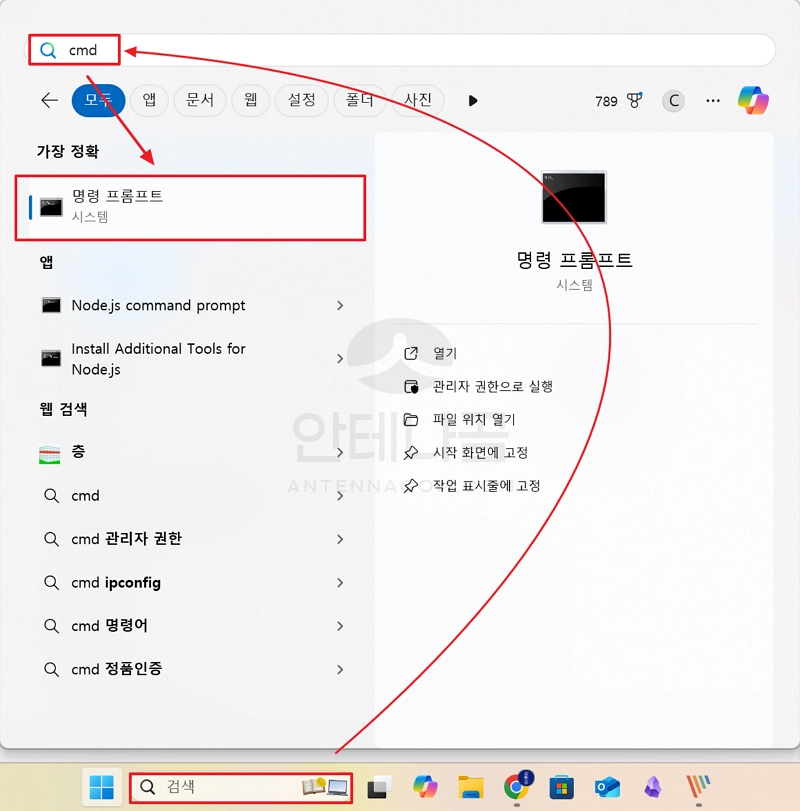
- 명령 프롬프트 창이 뜹니다.
- 윈도우 자동 종료 명령어를 입력합니다.
- 시간은 초 단위로 입력해야 합니다.
- 1분 후 자동 종료하고 싶다면
shutdown -s -t 60을 입력합니다. - 동일하게 1시간 후 자동 종료 하고 싶다면 1시간 = 60분 = 3600초 이므로
shutdown -s -t 3600을 입력합니다.- 만약 자동종료한 설정을 취소하고 싶다면 아래와 같이
shutdown -a를 입력하면 모든 자동종료 설정이 지워집니다.
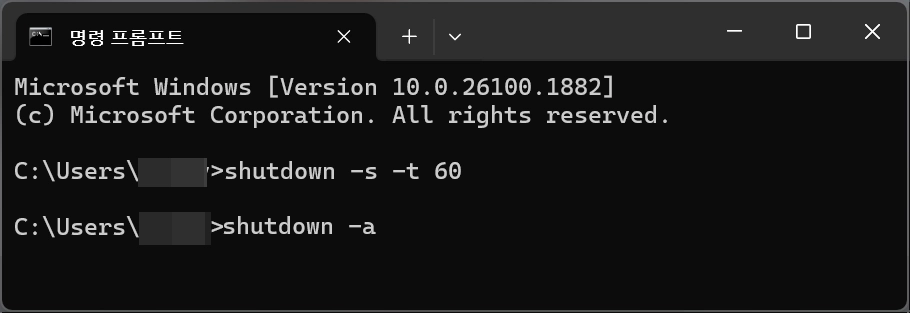
shutdown -s -t 60를 입력하여 1분 후 자동 종료 되도록 설정했다면 아래와 같이 1분 후에 종료된다는 알림 메세지가 뜨게 됩니다.
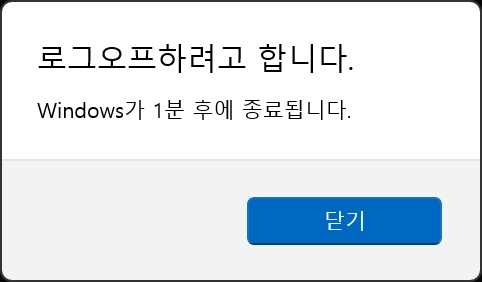
shutdown -a를 입력하여 자동종료 설정을 삭제했다면, 아래와 같이 예약된 시스템 종료가 취소되었습니다 라는 메세지가 나오며 자동종료 설정이 모두 삭제 됩니다.
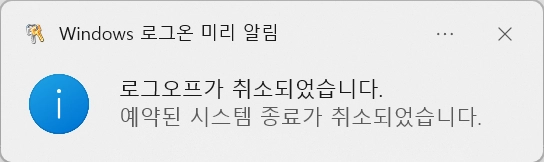
추가 명령어 정리
위와 같은 방법으로 재시작도 타이머 설정을 할 수가 있습니다.
| 명령어 | 설명 |
|---|---|
shutdown -s | 시스템 종료 |
shutdown -r | 시스템 리부팅 |
shutdown -s -f | 실행중인 프로그램을 강제로 종료하고 시스템 종료 |
shutdown -s -t 0 | 시스템 즉시 종료 |
shutdown -s -t 60 | 60초 (1분) 후에 시스템 종료 |
shutdown -r -t 0 | 시스템 즉시 재시작 |
shutdown -r -t 60 | 60초 (1분) 후에 시스템 재시작 |
shutdown -r -f -t 60 | 60초 (1분) 후 실행중인 프로그램을 강제 종료 후 재시작 |
shutdown -a | 시스템 재시작 / 종료 설정을 모두 취소 |
이번 글에서는 윈도우 자동 종료 설정 방법에 대해서 알아봤습니다. 지금까지 안테나곰이었습니다.